创建免邮码活动,以便跨境电商客户在结账时输入优惠码享受免费送货服务。请参考以下步骤创建免邮的优惠码。
Step1. 进入折扣创建页面
登录您的 Shoplazza 管理后台,点击折扣 > 折扣活动 > 点击新建折扣 > 选择免邮码,进行创建。
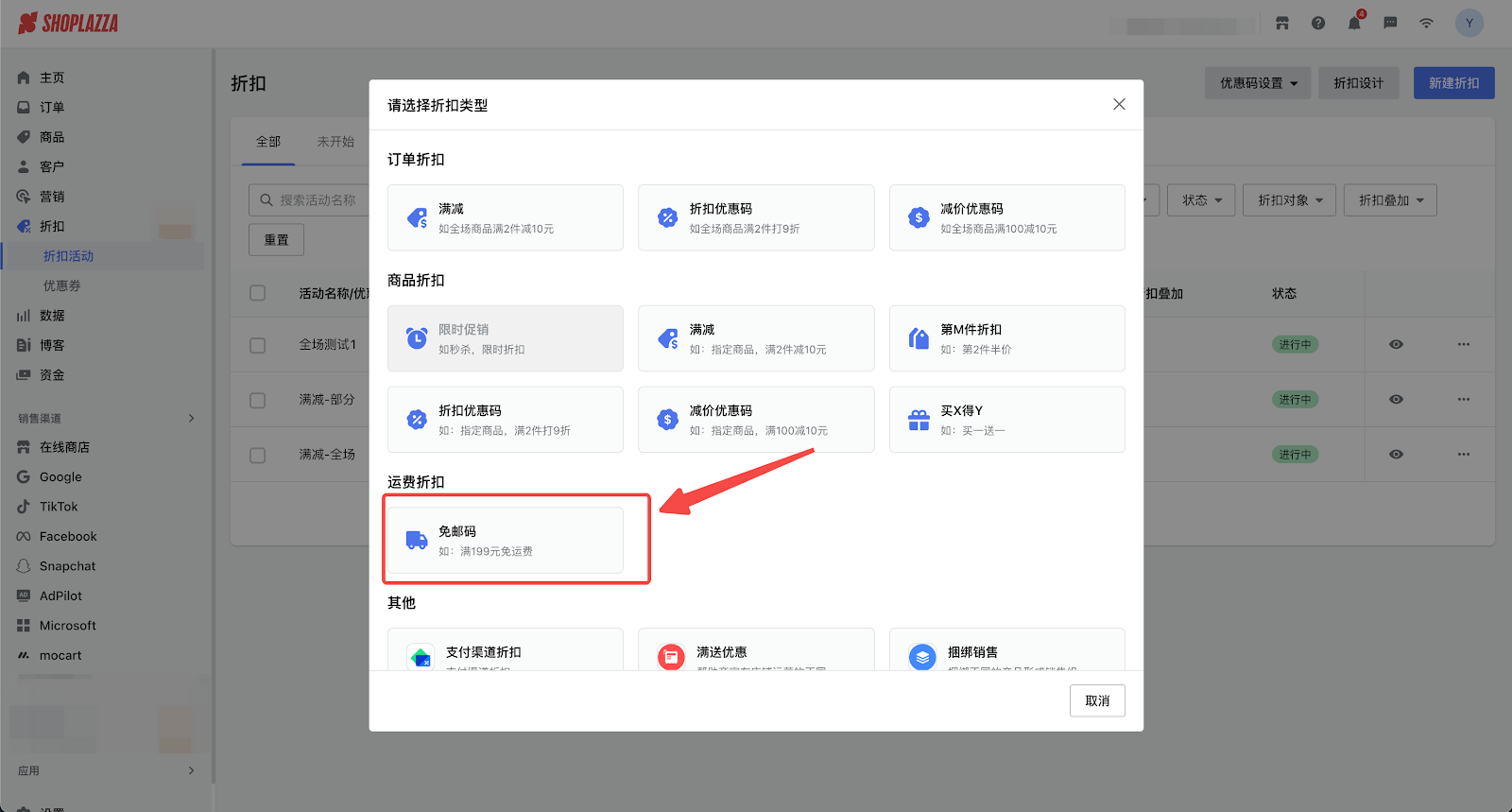
Step2. 配置活动的基本信息
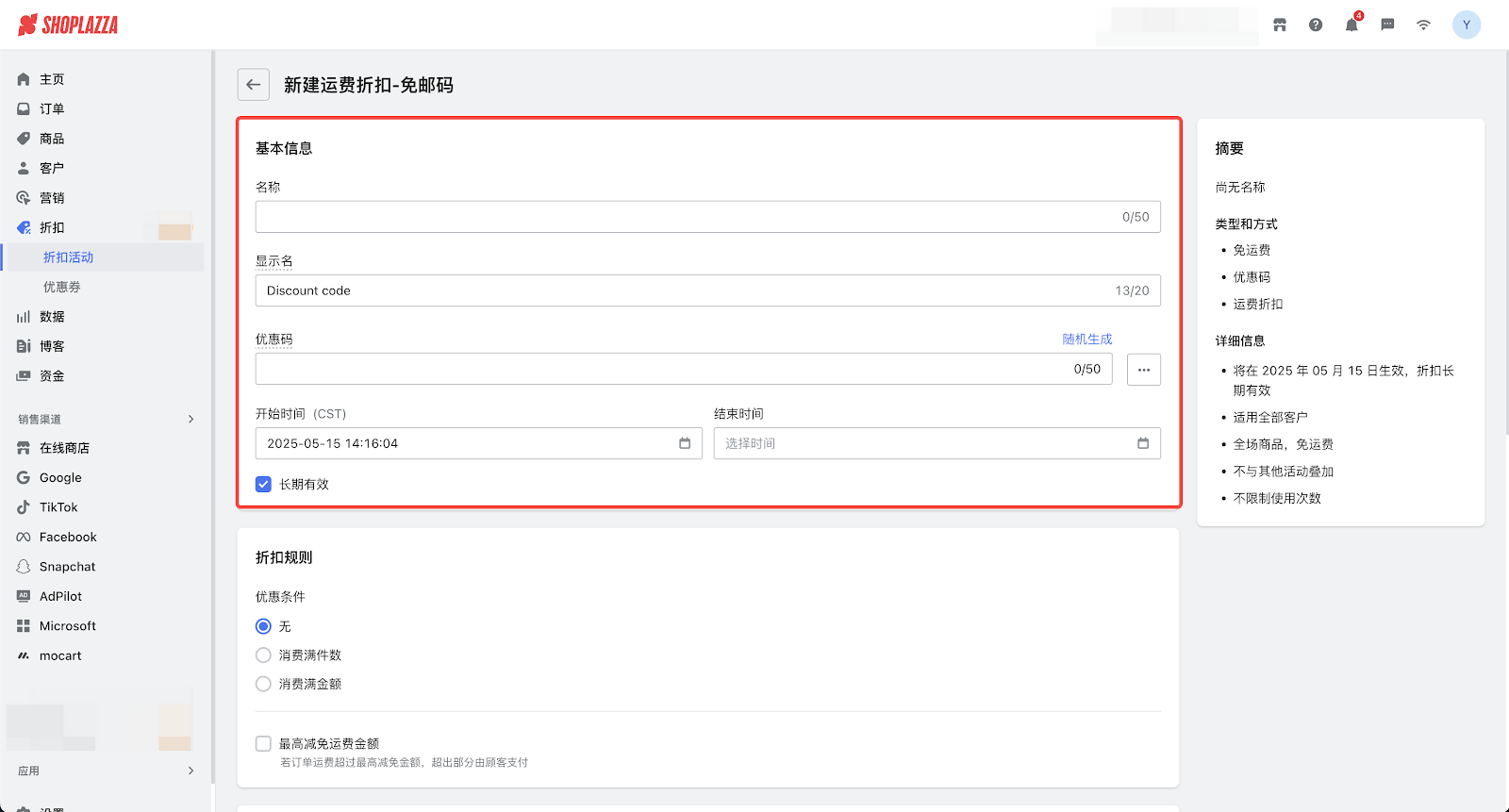
- 分别配置“名称”(内部管理活动使用,消费者不可见)与“显示名”(消费者可见),有助于您更高效地管理活动信息。
- 若需要创建单码活动,只需要在框内输入自定义的优惠码,或者选择“随机生成”。
- 优惠码支持您自定义或者随机生成,支持设置“多码活动”,一个活动可以创建多个优惠码,最多5000个(您可以批量生成或者批量导入)。适用于活动规则相同,需将不同优惠码分发给不同客户,且控制每个码或者每人每码的使用次数。
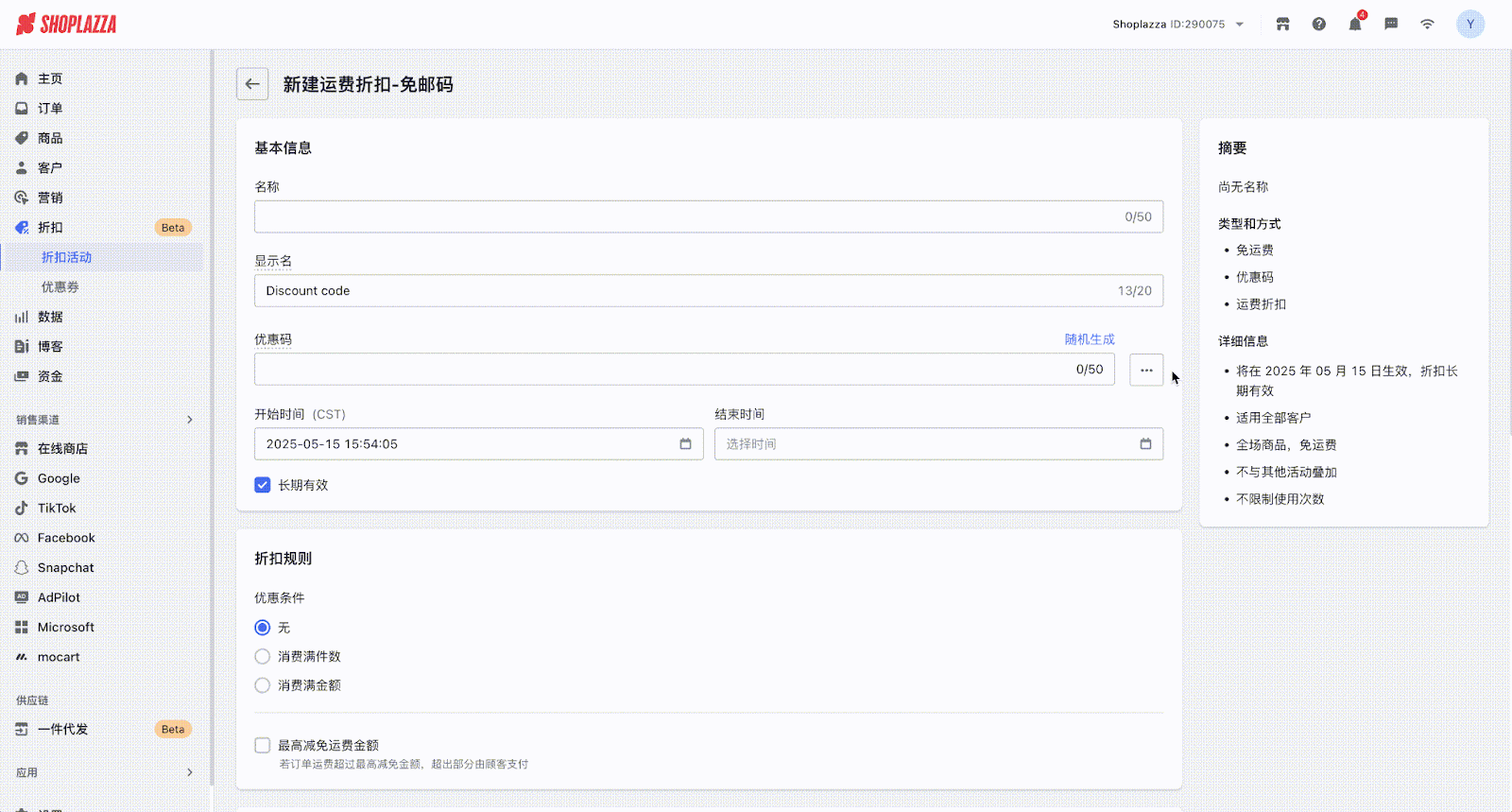
- 设置活动的生效时间。
Step3. 配置折扣规则
- 优惠规则也可理解为优惠门槛:
- 若选择“无”,则无需满足任何额外购买条件便可使用该优惠码;
- 若选择“消费满件数”,客户则需购买指定件数或以上,才可享受优惠;
- 若选择“消费满金额”,客户则需消费指定金额或以上,才可享受优惠。
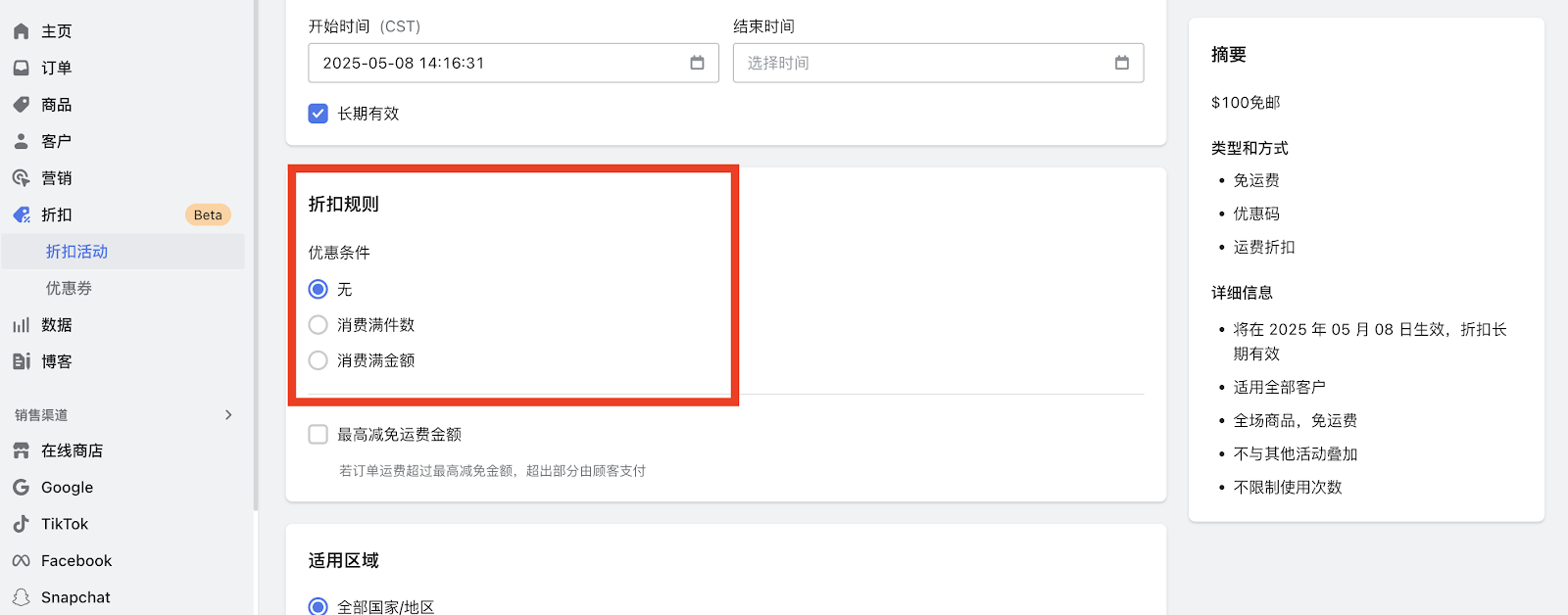
- 配置“最高减免运费金额”:
- 默认不勾选此项。
- 勾选后,若订单运费超过您设置的最高运费金额,超出部分由客户支付。
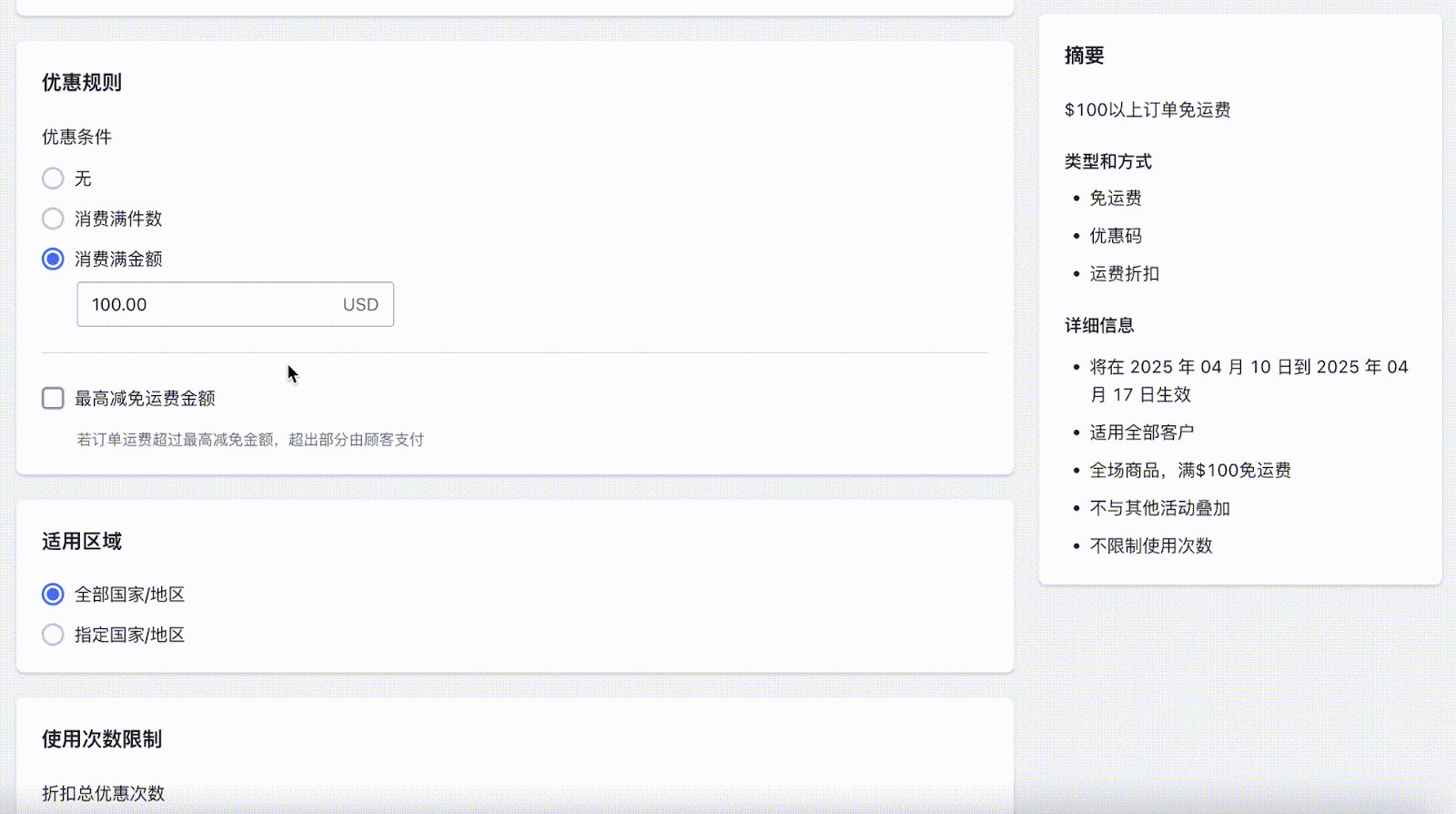
Step4. 设置适用区域
- 您可选择适用该免运费优惠码的国家地区范围:
- 全部国家/地区:所有订单只要满足优惠门槛都可享受免运费。
- 指定国家/地区:收货地为指定国家/地区且满足优惠门槛的订单才可享受免运费。
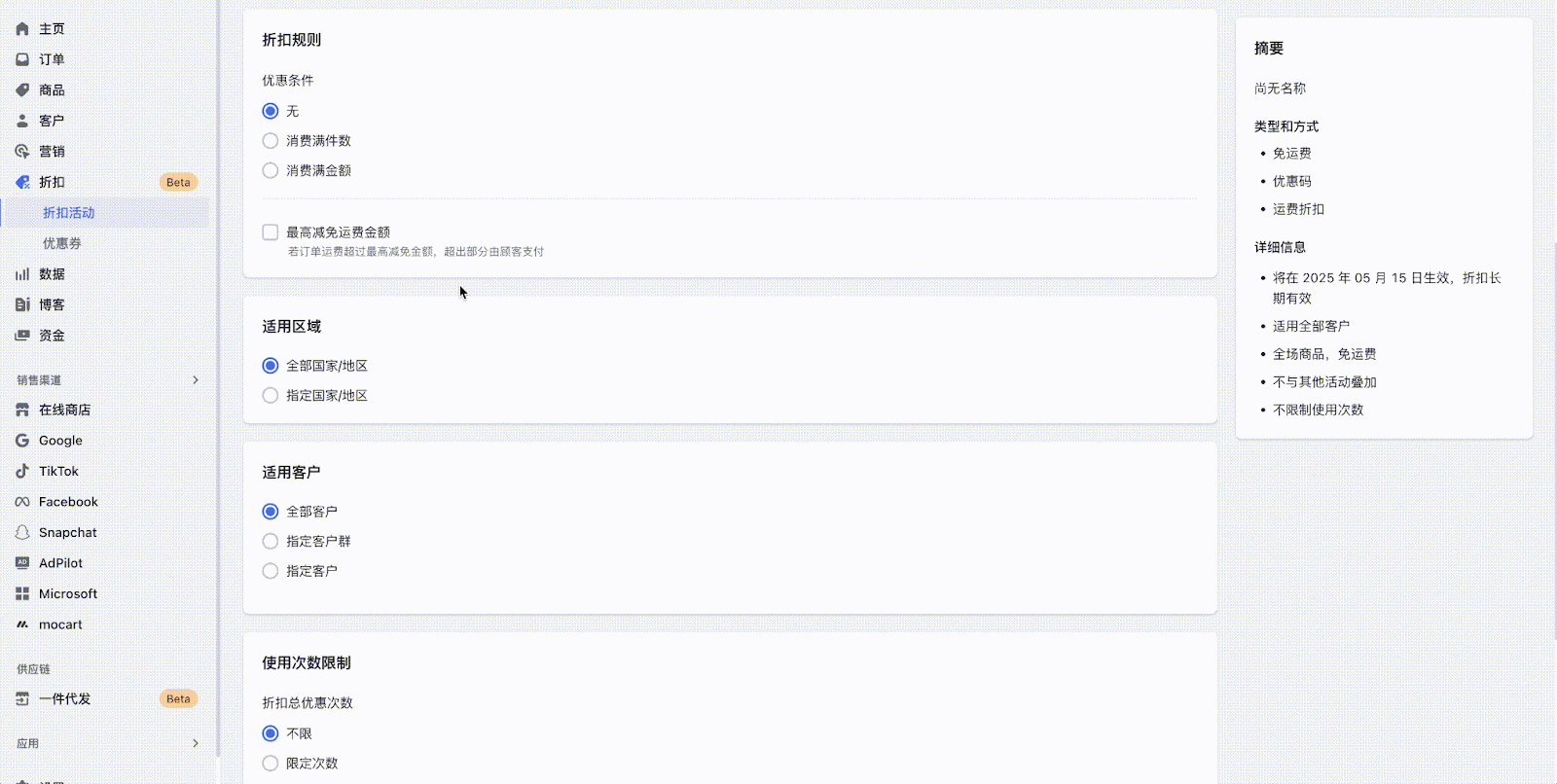
Step5. 设置适用客户
- 您按照需求配置该免邮码活动是适用于全部客户,还是指定客户。
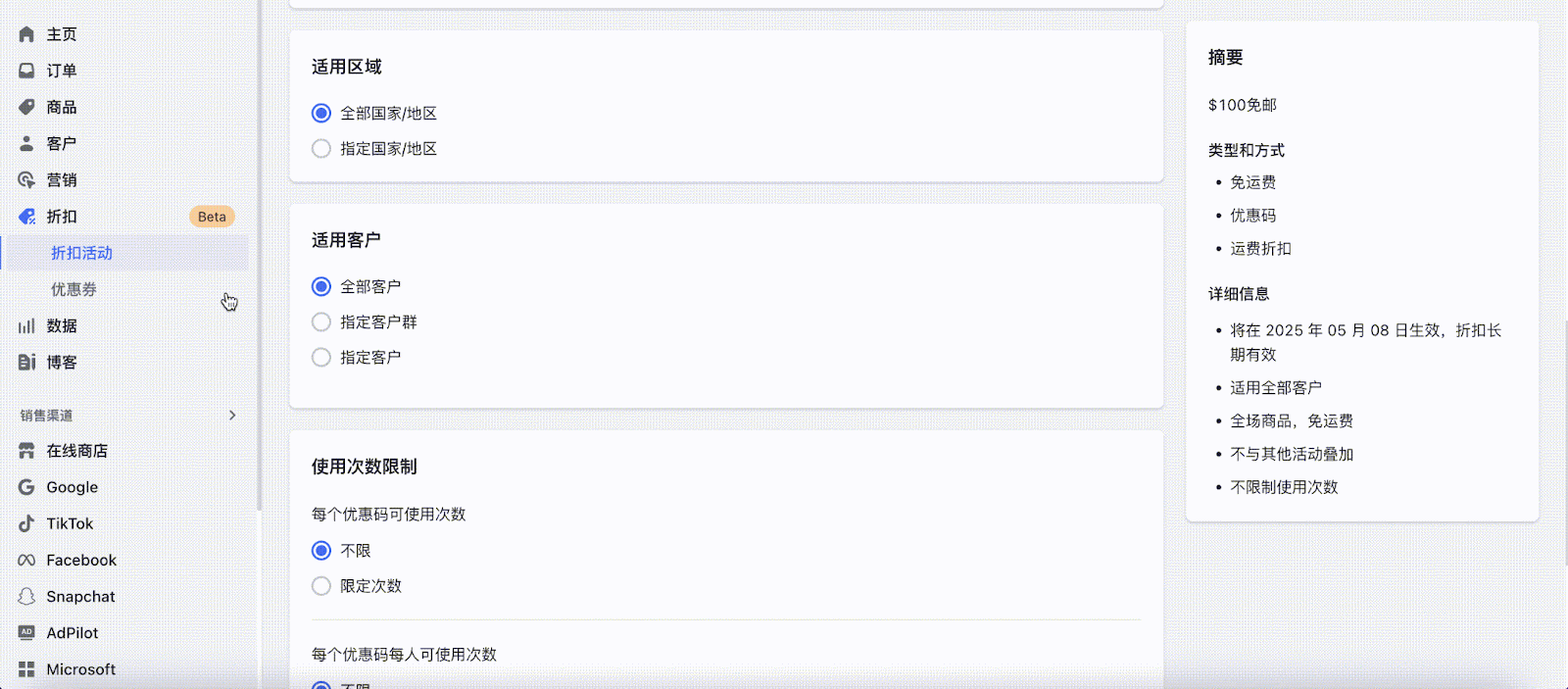
Step6. 设置使用次数限制
单码活动
- 单码活动支持您设置优惠码的总优惠次数以及每人可使用该优惠码的次数限制。
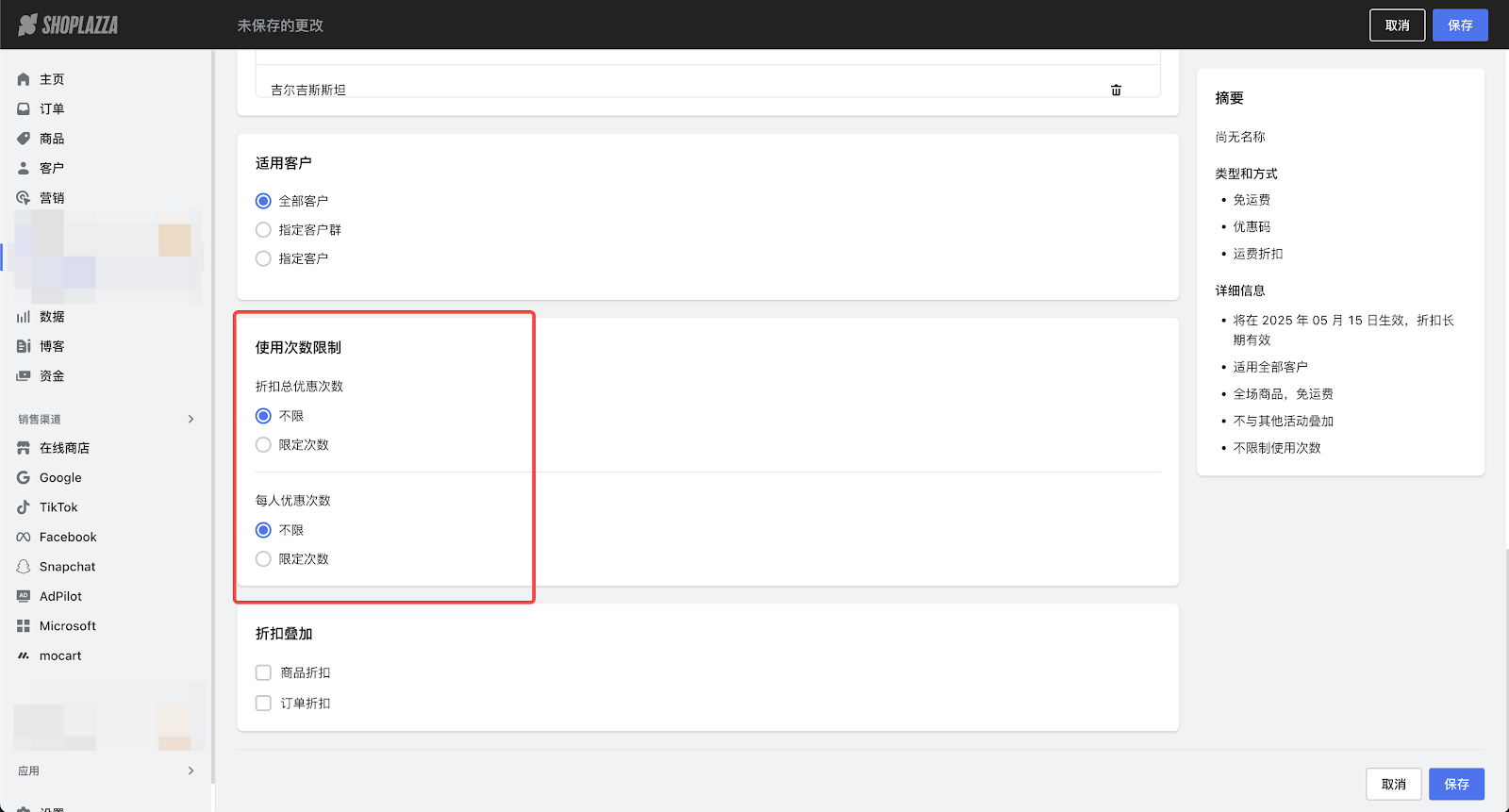
多码活动
- 多码活动支持您配置每个优惠码可使用次数以及每个优惠码每人可使用次数。
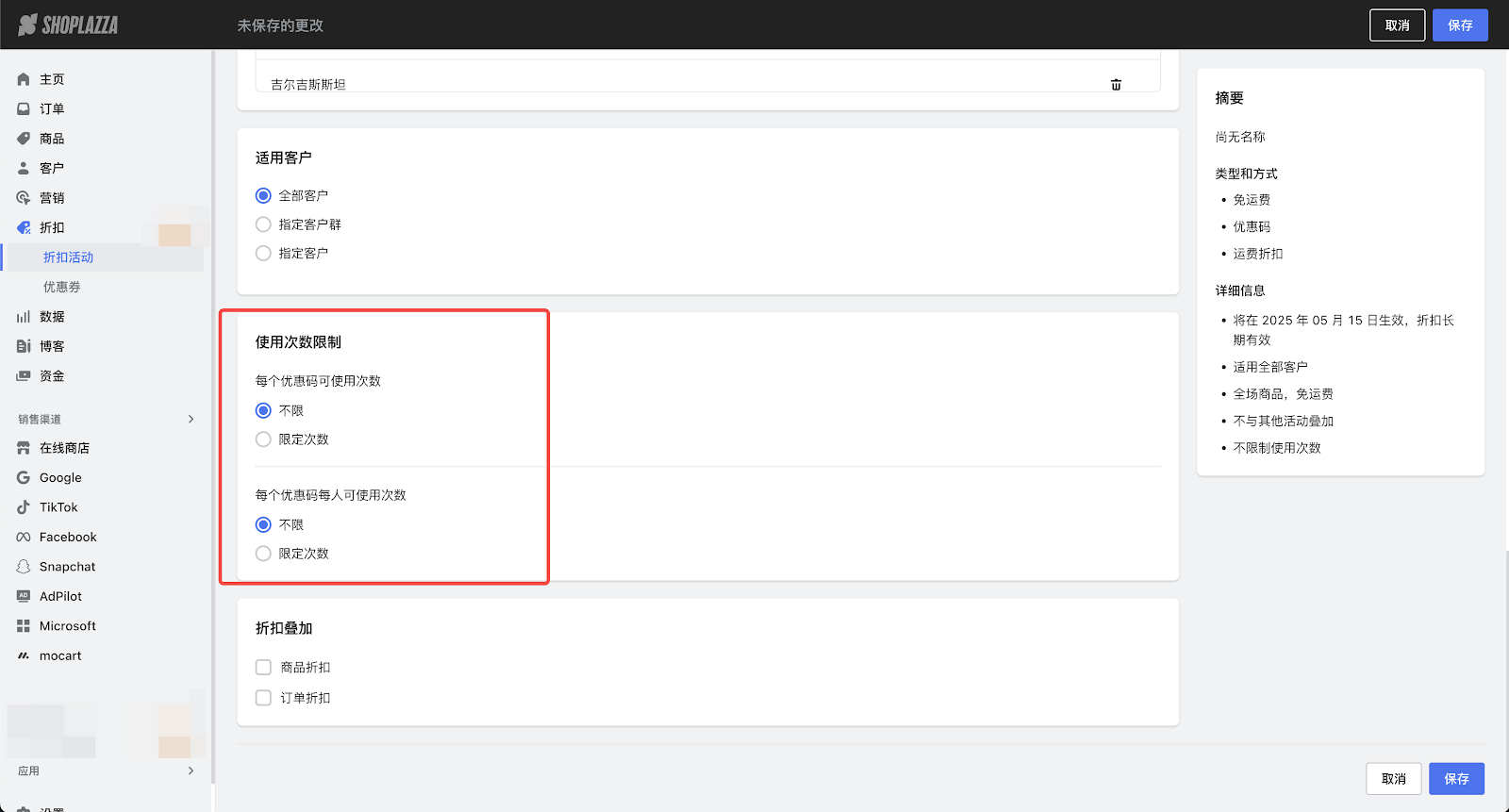
Step7. 设置折扣叠加
如需与其他类型的折扣叠加,只需勾选相应的叠加选项即可。例如:如果希望本活动可以与商品折扣叠加使用,可勾选“商品折扣”选项(相关的商品折扣活动配置中也必须勾选允许与“运费折扣”叠加)。
- 勾选后会显示当前有多少个折扣活动符合叠加条件,点击后会展开活动信息详情。
注意
运费折扣仅允许配置与商品折扣和订单折扣叠加,无法与其他运费折扣叠加。
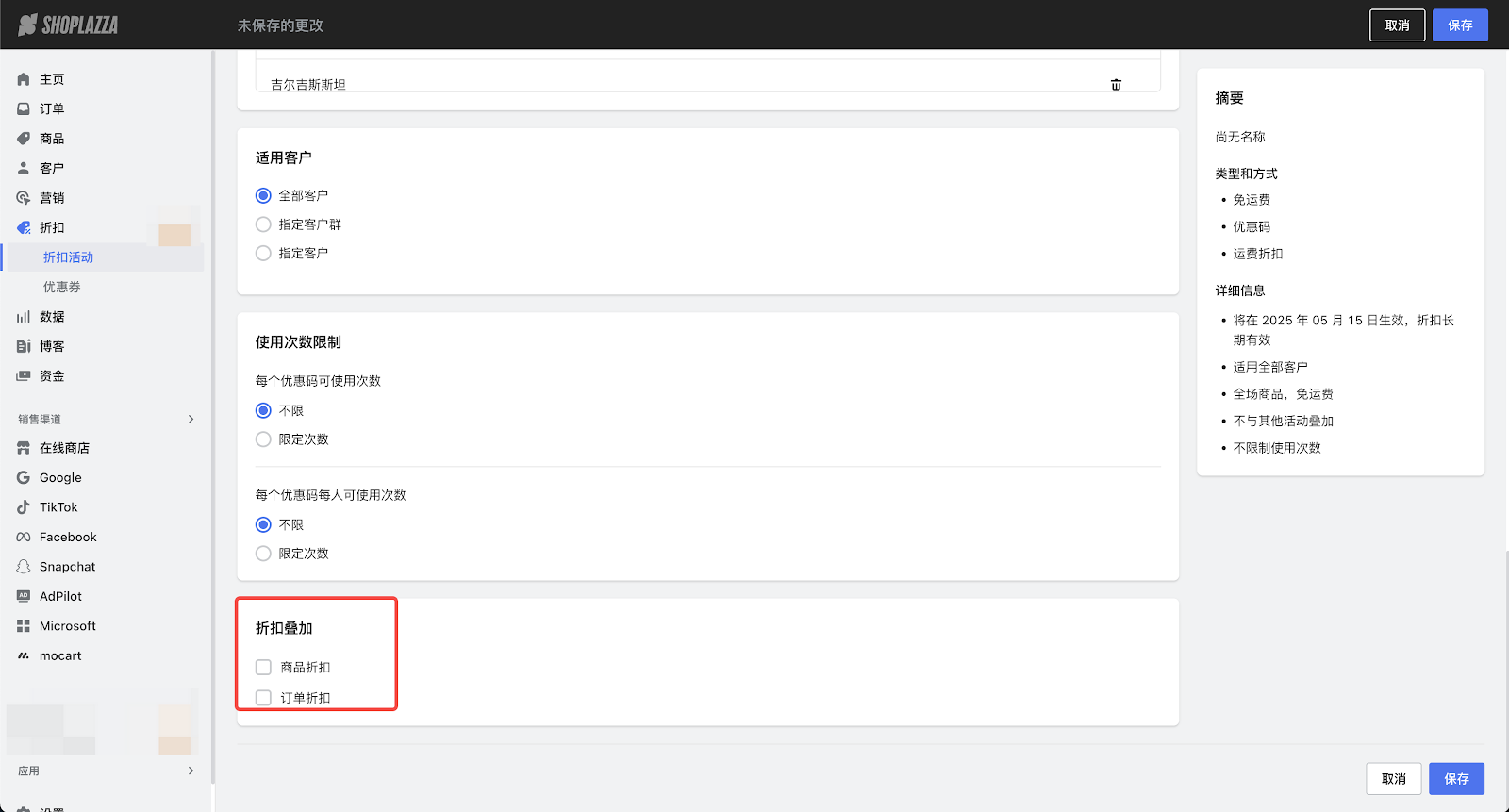
点击保存按钮即可创建活动成功。
Step8. 配置折扣设计
回到折扣列表,点击右上角折扣设计。
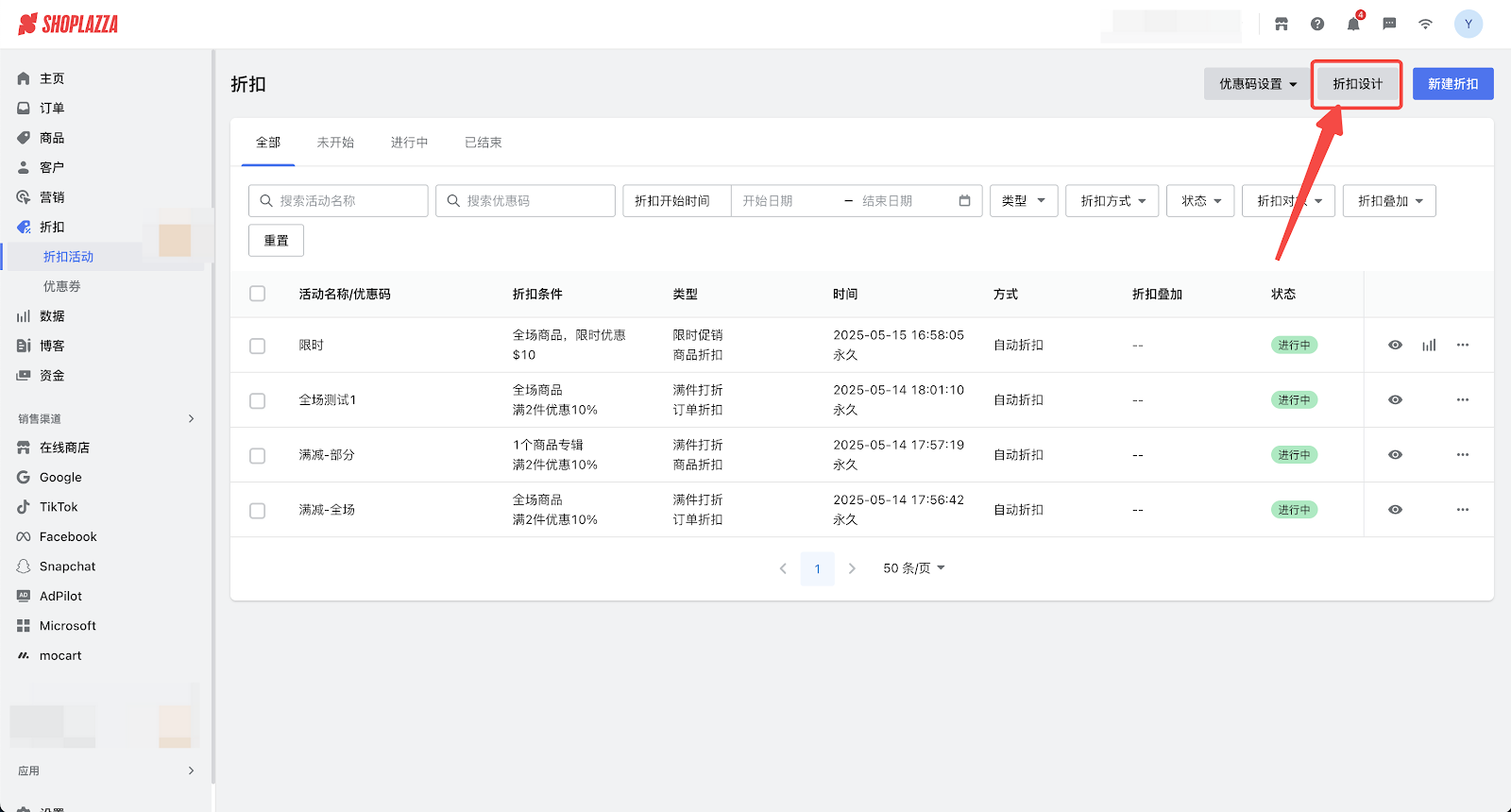
全局设计
- 首先点击全局设计 > 优惠码,全局设计可以配置该活动类型的全局属性。
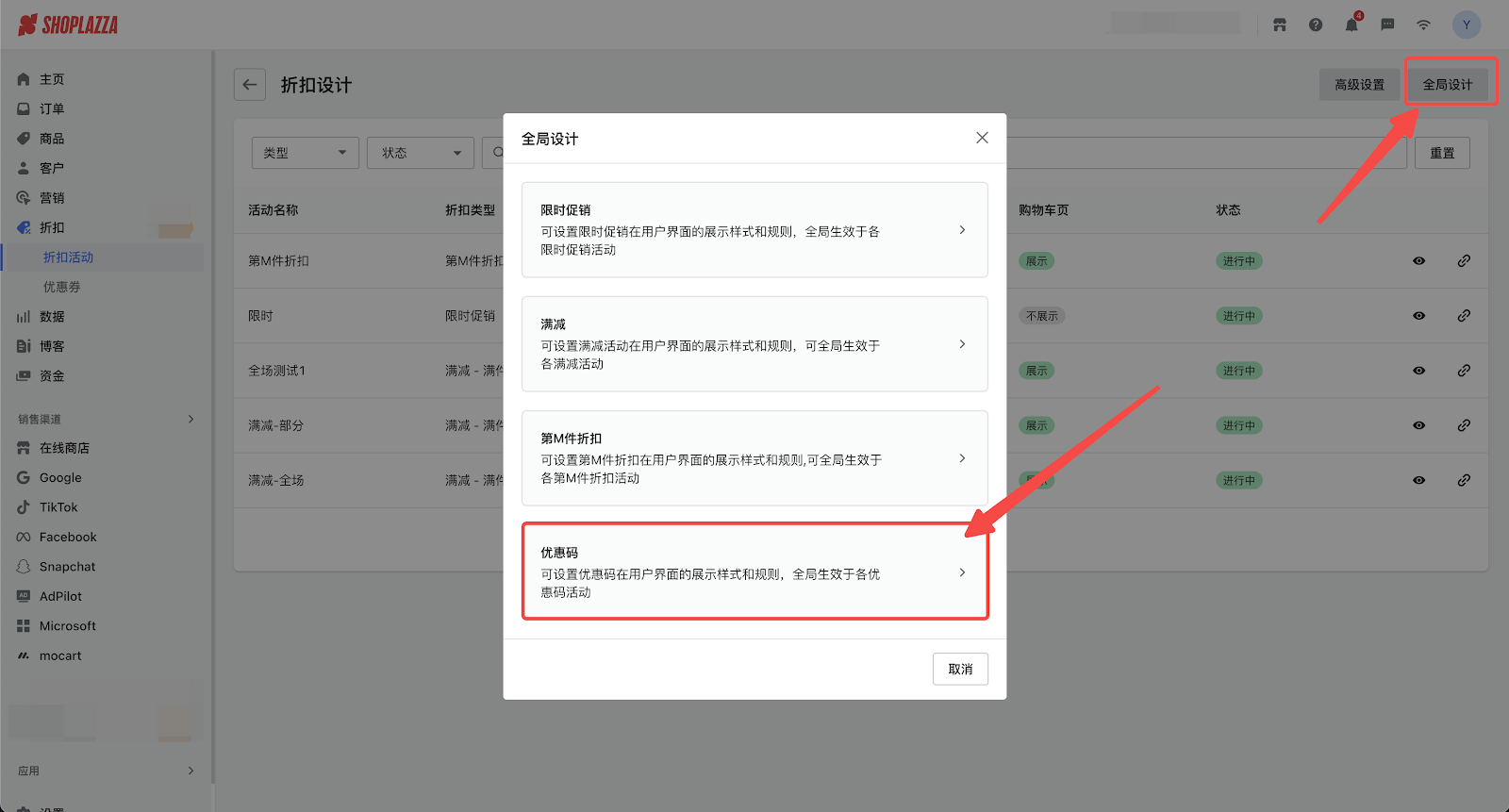
- 可以分别对商品详情页、购物车页的显示内容进行配置,配置效果可以在右侧框内实时预览。在文案设置可以对折扣优惠码的文案进行配置。
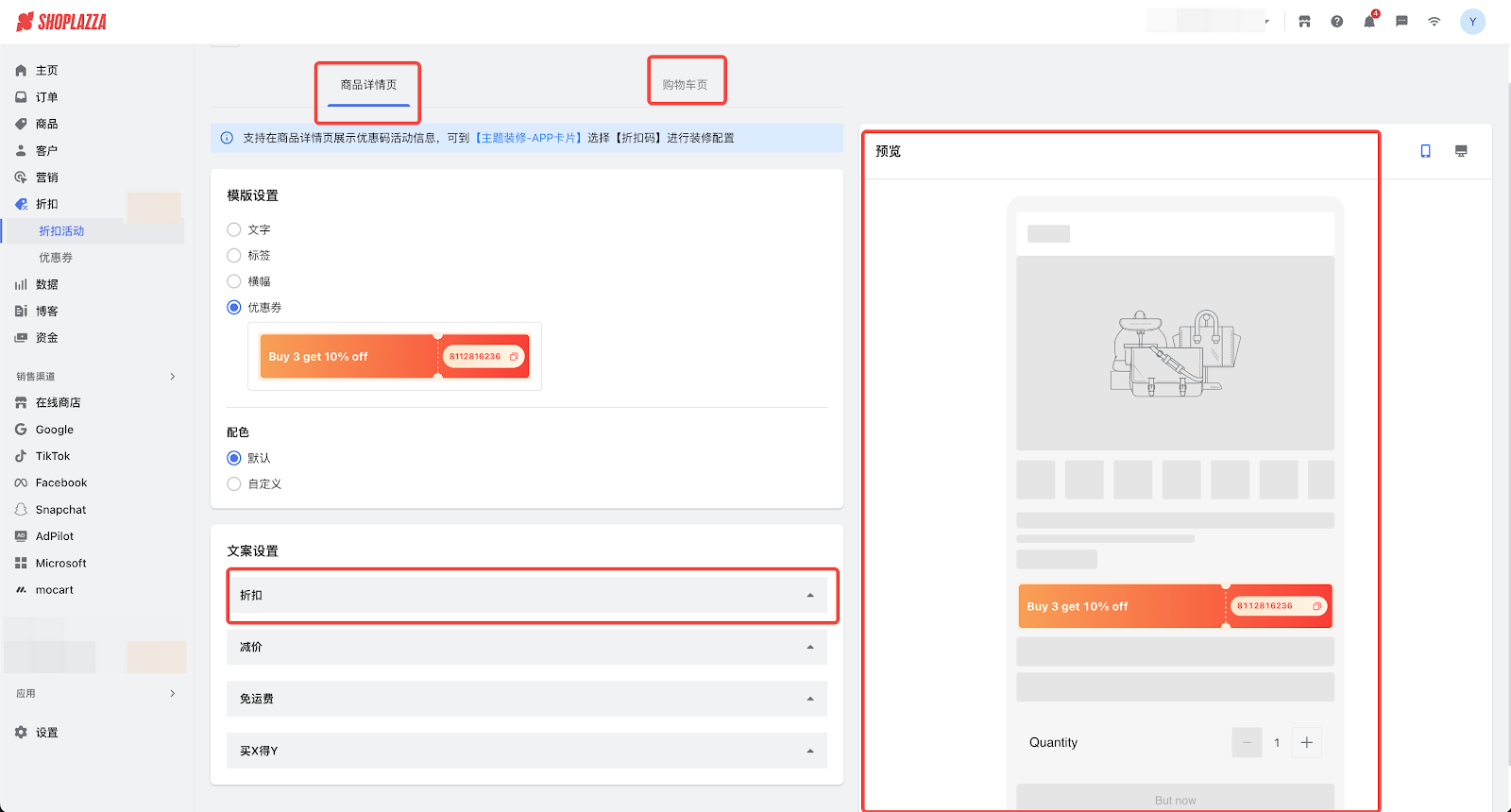
活动设计
- 全局内容配置完成后,回到折扣设计列表,选择创建好的活动进入配置页面进行配置。配置完成后保存即可。
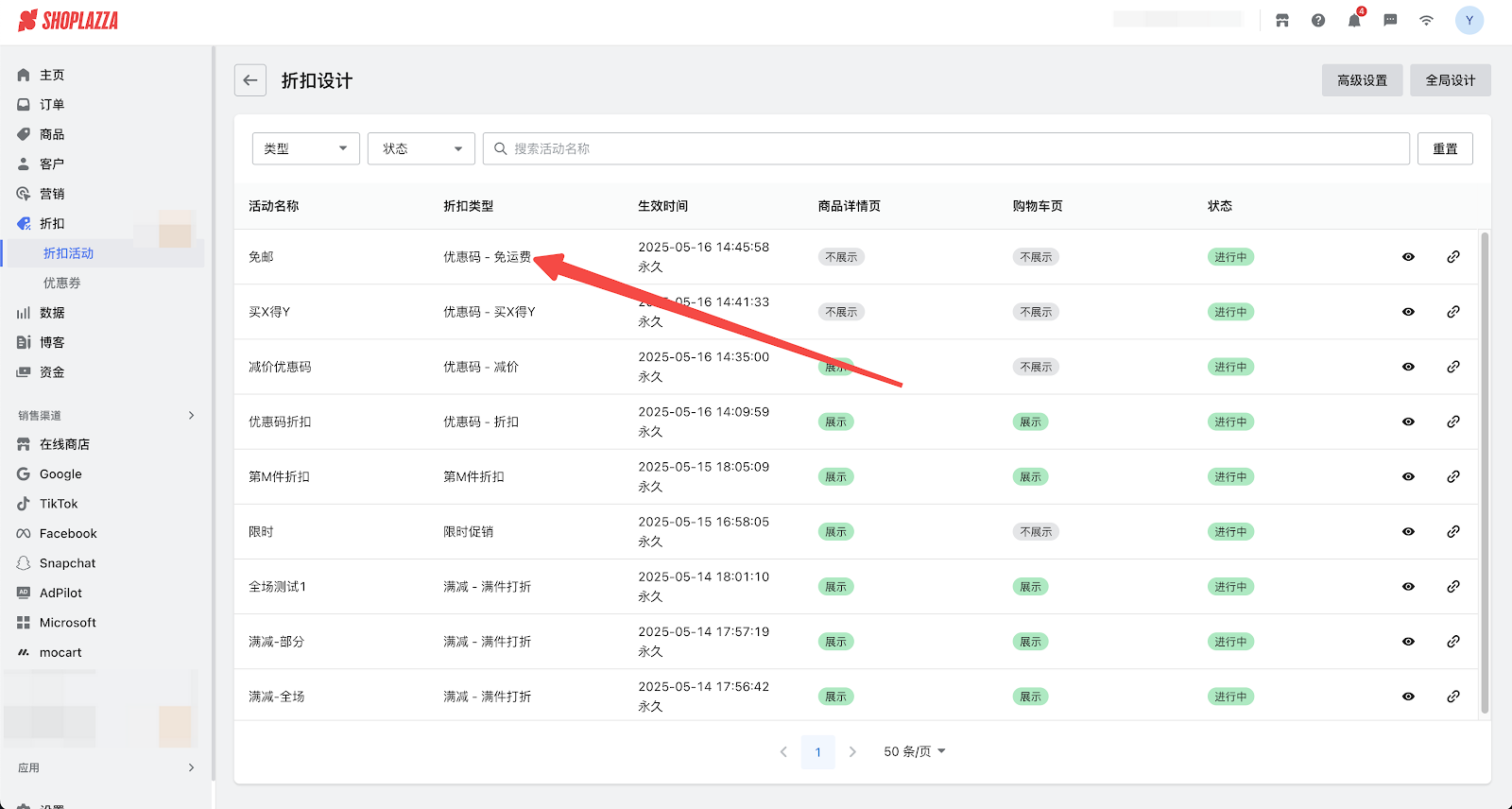
- 以上内容配置完成后,如需要在什么页面展示优惠码,需要开启对应页面的展示优惠码功能。
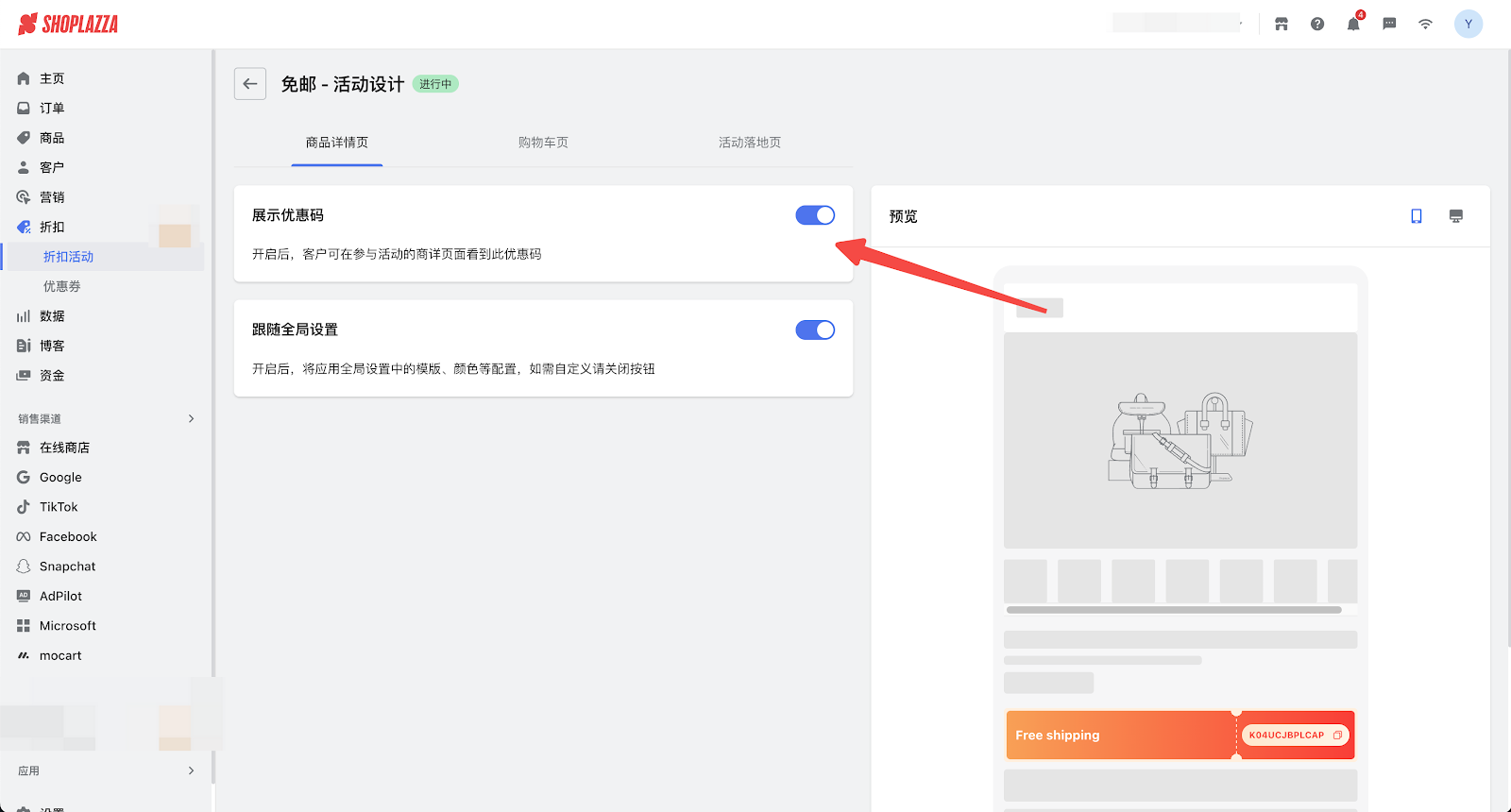
Step9. 将活动展示到店铺中
提示
与其他优惠码活动活动共用卡片,每个页面的卡片只需安装一次即可。
点击设计页面的【主题装修-APP卡片】,跳转到主题装修页面添加【折扣码】卡片,并发布主题。
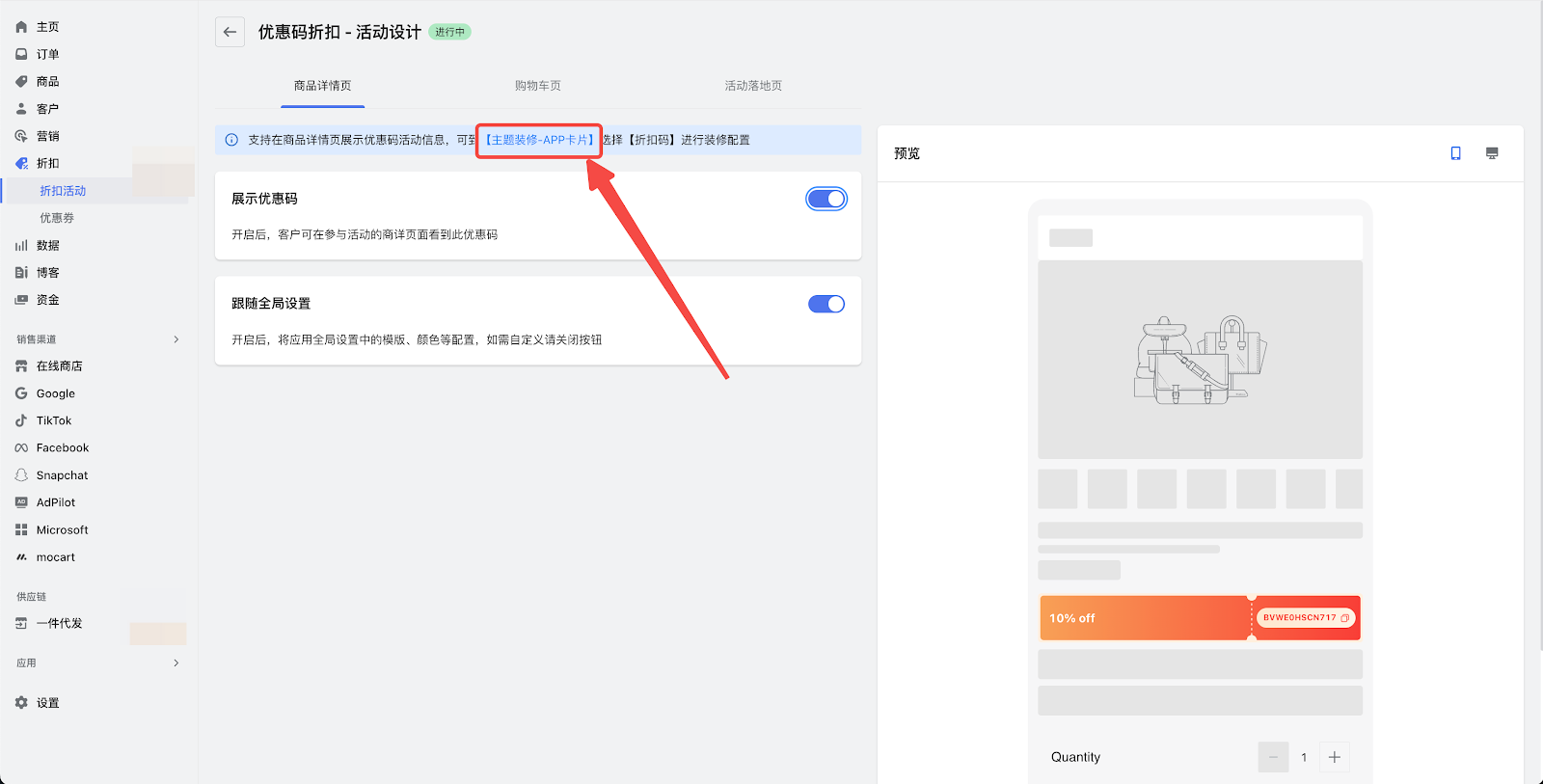
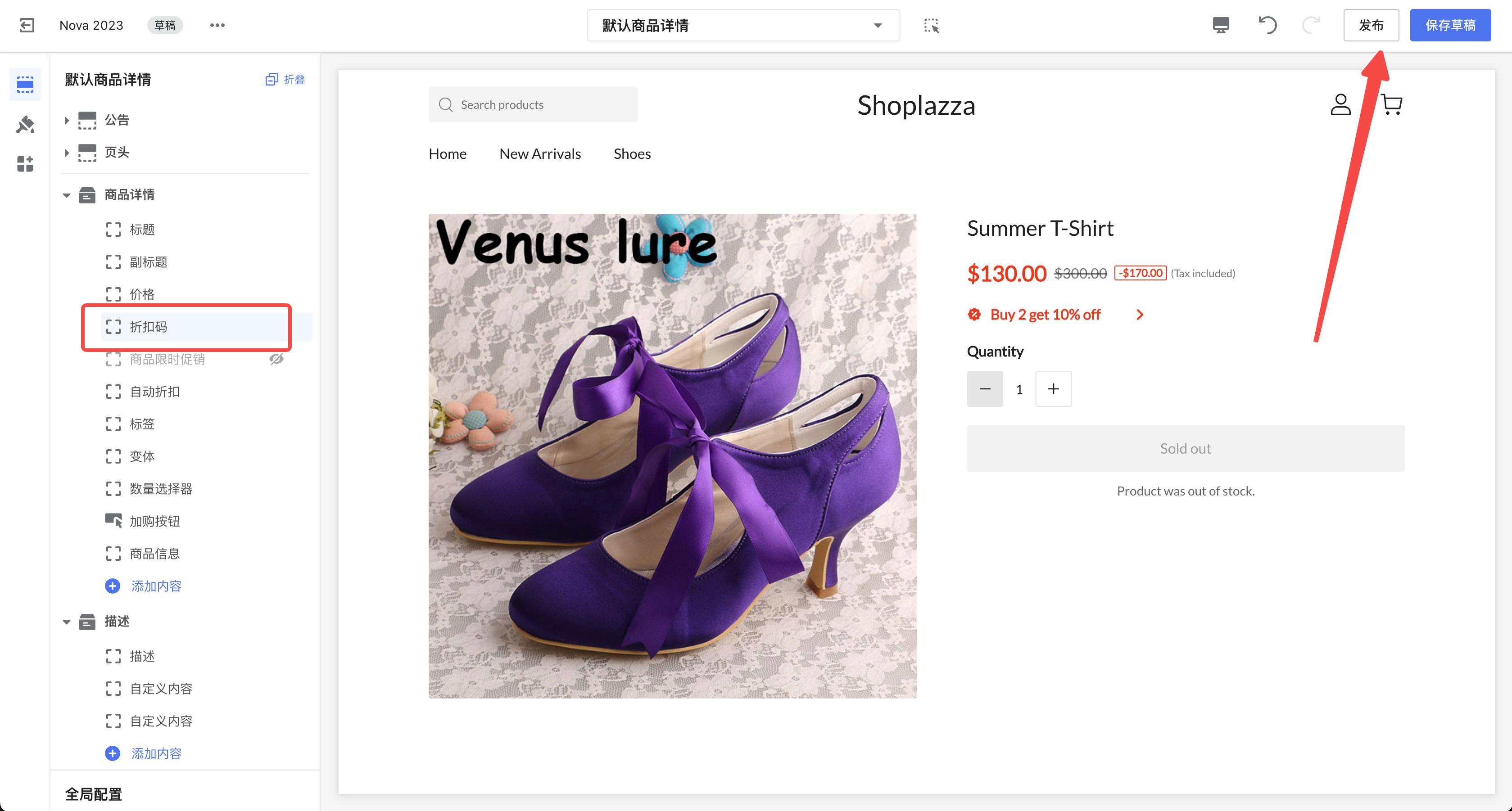
支持在购物车页面开启优惠码展示功能
注意
- 展示在购物车页,目前仅支持Geek,Nove2023,Hero这三个主题。
- 部分主题支持复制优惠码后进入购物车页自动应用,此功能需要升级主题,当前支持的主题为:
- Nova主题的3.6.12以上版本
- Geek主题的3.2.7以上版本
- hero主题的最新版本
- 如需使用此功能,可以参考教程主题升级指南升级主题使用。
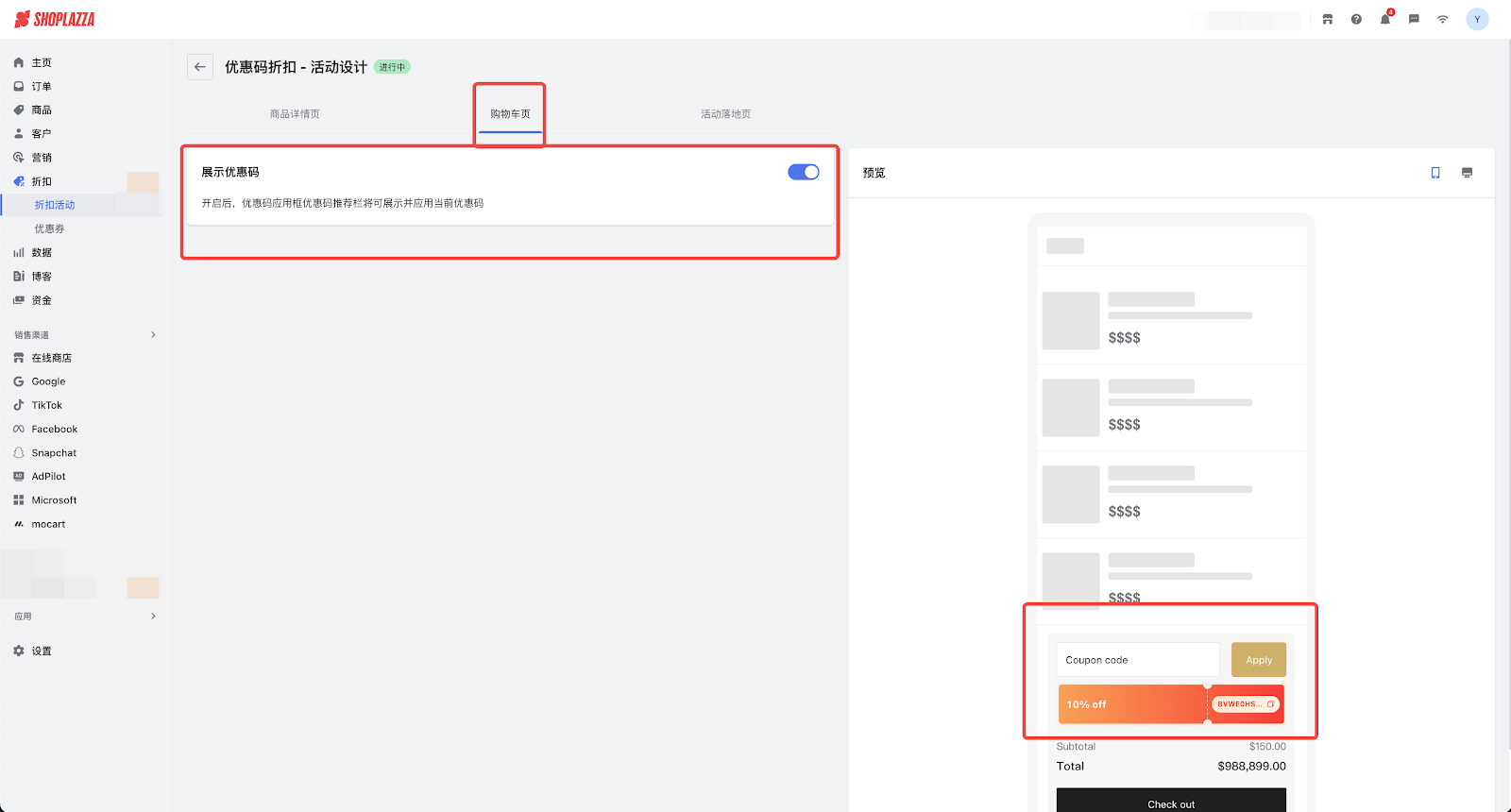
需要的内容添加完成后,发布主题,顾客就可以前端查看到您配置的内容了。




评论
请登录写评论。